Kako samodejno zagnati makro pred tiskanjem v Excelu?
Če želim vedeti, kako samodejno zagnati ali sprožiti makro, ko tiskam delovni list ali delovni zvezek iz Excela, kakšen dober ali enostaven način za reševanje te naloge v Excelovem delovnem zvezku?
Pred tiskanjem s kodo VBA samodejno zaženite ali izvedite makro
 Pred tiskanjem s kodo VBA samodejno zaženite ali izvedite makro
Pred tiskanjem s kodo VBA samodejno zaženite ali izvedite makro
Tu je preprosta koda, ki vam lahko pomaga dokončati to opravilo v Excelu, naredite naslednje:
1. Držite tipko ALT + F11 tipke za odpiranje Microsoft Visual Basic za aplikacije okno.
2. Nato dvokliknite Ta delovni zvezek pod VBAProject , da odprete prazen modul, nato pa v modul kopirajte in prilepite naslednjo kodo:
Koda VBA: Zaženite makro pred tiskanjem delovnega lista ali delovnega zvezka:
Private Sub Workbook_BeforePrint(Cancel As Boolean)
Call MyMacro
End Sub
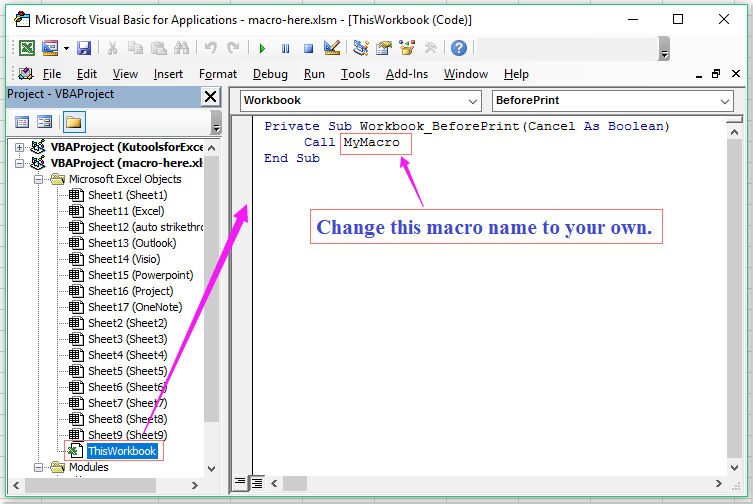
Opombe: V zgornji kodi spremenite ime makra, kot ga potrebujete.
3. Nato shranite in zaprite to okno kode, zdaj, po kliku Tiskanje Če želite natisniti delovni list ali delovni zvezek, se najprej izvede določen makro, po končani kodi pa se delovni list ali delovni zvezek natisne naenkrat.
Sorodni članki:
Kako zagnati makro, ko se vrednost celice spremeni v Excelu?
Kako zagnati makro na podlagi vrednosti celice v Excelu?
Kako zagnati makro na podlagi vrednosti, izbrane s spustnega seznama v Excelu?
Kako zagnati makro s klikom na hiperpovezave v Excelu?
Kako zagnati makro, ko je list izbran iz delovnega zvezka?
Najboljša pisarniška orodja za produktivnost
Napolnite svoje Excelove spretnosti s Kutools za Excel in izkusite učinkovitost kot še nikoli prej. Kutools za Excel ponuja več kot 300 naprednih funkcij za povečanje produktivnosti in prihranek časa. Kliknite tukaj, če želite pridobiti funkcijo, ki jo najbolj potrebujete...

Kartica Office prinaša vmesnik z zavihki v Office in poenostavi vaše delo
- Omogočite urejanje in branje z zavihki v Wordu, Excelu, PowerPointu, Publisher, Access, Visio in Project.
- Odprite in ustvarite več dokumentov v novih zavihkih istega okna in ne v novih oknih.
- Poveča vašo produktivnost za 50%in vsak dan zmanjša na stotine klikov miške za vas!
